Les imprimantes HP sont connues pour leur fiabilité et leur performance. Pourtant, parfois, elles peuvent rencontrer des problèmes techniques qui nécessitent une réinitialisation. Dans cet article, nous allons vous expliquer comment réinitialiser une imprimante HP. Nous verrons dans un premier temps comment réinitialiser uniquement les paramètres réseau. Cela permet de supprimer les problèmes de connexion. Puis, ci cela ne suffit pas, nous verrons dans un second temps, comment remettre à zéro la mémoire de l’imprimante.
Comment réinitialiser les paramètres réseau par défaut sur une imprimante HP?
Lorsque votre imprimante HP rencontre des problèmes de connexion à votre ordinateur, votre smartphone, ou à votre Wi-Fi, la restauration des paramètres réseau par défaut suffit généralement à parvenir à vous reconnecter au Wi-Fi. Il existe plusieurs méthodes de réinitialisation selon le modèle de votre imprimante HP.
Avant de commencer, il est important de noter que la réinitialisation de votre imprimante HP supprimera les configurations réseau personnalisées que vous avez effectuées (adresses IP, mots de passe notamment). Assurez-vous donc d’avoir toutes les informations nécessaires avant de procéder à la réinitialisation.

1. Réinitialiser les paramètres réseau d’une imprimante HP équipée d’un écran tactile
- Allez dans le menu Sans fil ou Configuration
- Sélectionnez l’option Restaurer les paramètres réseau
- Patientez le temps que le voyant Sans fil clignote (cela peut prendre 1 minute)
Allez ensuite dans l’application ou le logiciel HP Smart pour reconfigurer l’imprimante dans les deux heures suivant la manipulation.
2. Réinitialiser les paramètres réseau d’une imprimante sans écran tactile
Pour les imprimantes InkJet, Laser NS et Neverstop :
- Maintenez appuyé sur les boutons Sans fil (icône wifi) et Annuler (icône croix rouge) pendant quelques secondes
- Relâchez lorsque le bouton d’alimentation clignote
- Lorsque le bouton sans fil clignote (cela peut prendre jusqu’à 60 secondes), l’imprimante est prête à être reconfigurée
Pour les imprimantes LaserJet :
- Maintenez appuyé le bouton Sans fil (icône wifi)
- Relâchez lorsque le symbole Attention clignote
- Lorsque le bouton sans fil clignote (cela peut prendre jusqu’à 1 minute), l’imprimante est prête
Pour les imprimantes ENVY, DeskJet et Tango :
- Vous trouverez à l’arrière de l’imprimante le bouton sans fil (icône wifi)
- Restez appuyé sur ce bouton pendant environ 5 secondes
- Relâchez lorsque le voyant d’état à l’avant de l’imprimante clignote
3. Reconfigurer l’imprimante HP
Une fois que vous avez restaurer les paramètres réseau à zéro, dans les deux heures qui suivent allez dans l’application ou le logiciel HP pour configurer votre imprimante. Si vous ne l’avez plus, installez l’application HP Smart sur votre ordinateur ou appareil mobile en allant sur 123.hp.com (Android, Apple iOS et iPadOS), HP Smart – Microsoft Store (Windows) ou HP Smart – Mac App Store (macOS).
Si les procédures indiquées ci-dessus ne fonctionnent pas sur votre modèle d’imprimante, rendez-vous sur la page https://support.hp.com/, entrez le nom de votre imprimante afin de télécharger le manuel d’utilisation correspondant.
Comment remettre à zéro la mémoire de l’imprimante HP?
Si la réinitialisation des paramètres réseau n’a pas suffit, il vous faudra alors réinitialiser la mémoire de l’imprimante HP. Cette méthode de réinitialisation de votre imprimante permet souvent de résoudre les problèmes d’imprimante courants (pas d’impression, cartouches non reconnues, bourrage papier, plantage logiciel, etc).
Réinitialiser électriquement l’imprimante HP
La procédure la plus efficace pour remettre à zéro la mémoire vive de l’imprimante HP consiste à la réinitialiser électriquement.
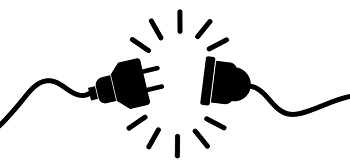
Pour cela :
- Imprimante allumée, débranchez le cordon d’alimentation du côté de l’imprimante.
- Débranchez ensuite le cordon d’alimentation du côté de la prise électrique.
- Patientez 1 minute afin que l’imprimante se décharge complètement.
- Rebranchez le cordon d’alimentation à l’imprimante puis à la prise électrique. Notez qu’il est préférable de ne pas utiliser de multiprise ou rallonge pouvant provoquer des parasites électriques et gêner son bon fonctionnement.
- L’imprimante HP se réinitialise.
- Une fois le processus terminé, elle se rallume automatiquement.
Lire aussi : Imprimante HP n’imprime pas tout le texte, que faire?
Réinstaller les pilotes et le logiciel HP
Si la réinitialisation électrique ne fonctionne pas, vous pouvez également réinitialiser le système de l’imprimante HP en désinstallant et réinstallant ses pilotes et son logiciel.
Commencez par désinstaller le pilote et l’application HP Smart sur votre appareil mobile ou votre ordinateur :
- Appuyez sur la touche Windows + X de votre ordinateur et sélectionnez Gestionnaire de périphériques
- Dans le gestionnaire de périphériques, cliquez sur imprimante ou file d’attente à l’impression
- Localisez votre imprimante HP. Faites un clic droit dessus et sélectionnez Désinstaller
- Lorsque vous êtes invité à confirmer la désinstallation, sélectionnez Oui pour continuer.
- Désinstallez le logiciel ou l’application HP Smart sur votre ordinateur ou votre smartphone.
- Redémarrez l’ordinateur pour terminer la procédure.

Réinstallez le pilote et le logiciel de l’imprimante HP :
- Allez sur le site web HP et dans assistance clientèle cliquez sur logiciels et pilotes (https://support.hp.com/fr-fr/drivers)
- Cliquez sur imprimante et entrez la référence de votre modèle.
- Cliquez sur soumettre. La fenêtre Sélectionnez votre système d’exploitation s’ouvre. Téléchargez et installez les dernières mises à jour pilotes et logiciel correspondantes à votre modèle d’imprimante et à votre système d’exploitation (Windows, Mac, Linux, etc).
- Ouvrez le fichier téléchargé et suivez les instructions d’installation.
- S’il ne vous est pas proposé l’installation du logiciel ou de l’application HP Smart, installez-le en allant sur 123.hp.com (Android, Apple iOS et iPadOS), HP Smart – Microsoft Store (Windows) ou HP Smart – Mac App Store (macOS)
- Ouvrez le logiciel d’impression et configurez l’imprimante. Assurez-vous que l’imprimante est sélectionnée comme imprimante par défaut.
Conclusion
En résumé, la réinitialisation de votre imprimante HP peut être une solution efficace pour résoudre certains problèmes techniques. En suivant les étapes de réinitialisation des paramètres réseau et de la mémoire de l’imprimante présentes ci-dessus, vous pouvez réinitialiser votre imprimante HP en toute sécurité et en toute simplicité.
Malheureusement, si la réinitialisation n’a pas résolu le problème, vous pouvez télécharger et utiliser HP Print and Scan Doctor, un outil d’assistance pour détecter et corriger certains problèmes d’imprimante courants. Et ci cela ne fonctionne pas, nous vous conseillons de contacter le support technique d’HP pour obtenir de l’aide supplémentaire.



0 Comments